Väčšina používateľov X Uprednostňuje udržiavanie Pracovná plocha čisté a upratané a nezobrazujú sa príliš veľa ikony na ňom, aby sa predišlo aglomerácii. Ale je toho dosť a tí, ktorí to vždy nezohľadňujú a ktorých stolové počítače často majú nepokojný vzhľad (zvyčajne kedy Ukladáme súbor alebo Inštalujeme aplikáciu, vo veľkej väčšine týchto prípadov implicitne umiestňuje ikony a pracovnú plochu). V určitých situáciách však potrebujú aj používatelia v druhej kategórii (aspoň dočasne) čistý pracovník Z rôznych dôvodov (predpokladajme, že chcete urobiť screenshot A nechcete inzerovať svoju pracovnú plochu).
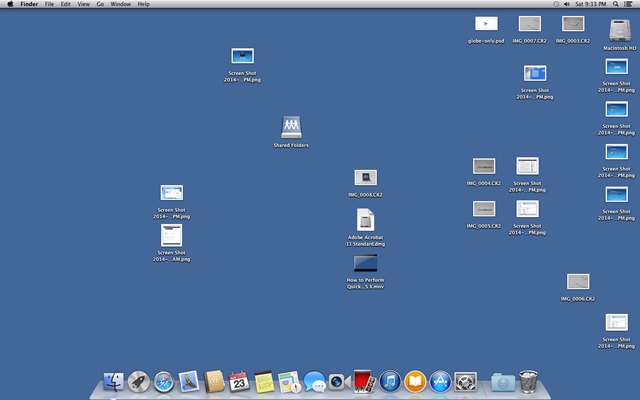
Ak a a Počítač Mac Váš je preplnený a chcete Skryť všetky zobrazené ikony/súbory V tomto prípade (ale nechcete ich odstrániť), môžete to urobiť veľmi jednoduché pomocou pokynov uvedených nižšie.
Ako môžeme skryť všetky ikony na pracovnej ploche počítača Mac?
- OTVORENÉ Žiadosti a vybrať Nástroje, potom otvorte Terminál
- V príkaze Otvorené okno predvolené hodnoty crite com.apple.Finder CreatESktop false A dať Vstup
- potom retartati-Používanie príkazu killal
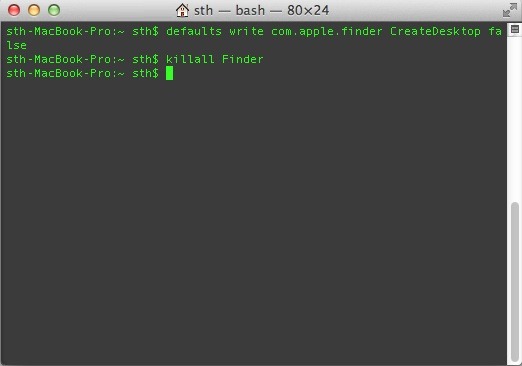
Po použití týchto príkazov si všimnete, že všetko ikony zo pracovnej plochy (bez výnimky) boli skrytý, nechávajúc čistú plochu.
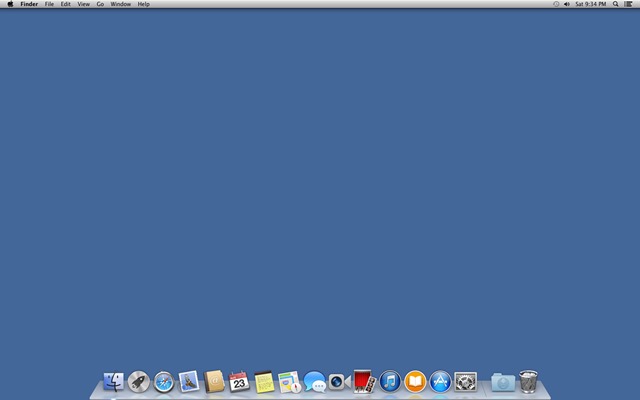
Ak neskôr chcete Spoplatnite ikony na pracovnej ploche Mac, použite príkaz predvolené hodnoty crite com.apple.Finder CreateSktop true, potom znova reštartujte Nálezový ul pomocou príkazu killal.
Poznámka: Skryté ikony a súbory na pracovnej ploche sú stále prístupné od spoločnosti Finder > Pracovná plocha.
Utajenie - Ako skryť ikony pracovnej plochy v OS X
